
Vis - Lønn - Lønnsregistrering

Lønnsregistreringen gjør du i et lønnsregistreringskort for hver enkelt ansatt. I fanekortet Lønn registrerer du lønns- og trekklinjer for hver av dine ansatte. I fanekortet Standardlønn kan du opprette en eller flere forhåndsdefinerte standardlønninger, f.eks. julelønn, timelønn etc. Bruk av standardlønn forenkler lønnsregistreringen, og du slipper å registrere samme data flere ganger. I fanekortet Historikk har du full oversikt over alle lønninger som er avregnet på den ansatte.
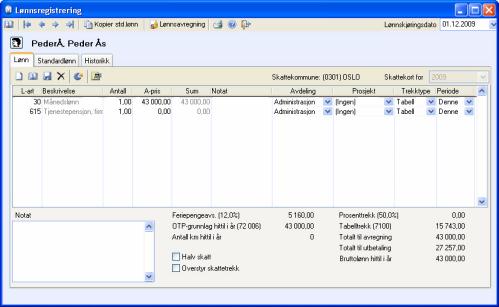
Nederst til høyre i vinduet oppdateres hele tiden oversikt over sum til avregning, utbetaling, trekkgrunnlag og antall km hittil i år.
 .Ved å klikke Vis
ansattkort åpnes ansattkortet til aktuell ansatt.
.Ved å klikke Vis
ansattkort åpnes ansattkortet til aktuell ansatt.
Feltet Lønnskjøringsdato øverst til høyre lar deg angi dato for lønnskjøring. Dette vil være nyttig dersom du ønsker å kjøre lønn for en periode som avviker fra systemdato, for eksempel hvis du vil kjøre desemberlønna i januar i påfølgende år. Du vil da få opp riktige verdier for Bruttolønn hittil i år og Prosentrekk/Tabelltrekk nederst til høyre i vinduet. Klikk pilen til høyre for feltet for å åpne en kalender hvor du kan bla deg frem til ønsket dato. Kalender - velg dato.
Slik registrerer du lønn
Angi Lønnkjøringsdato i nedtrekkslisten øverst til høyre dersom du ønsker å kjøre lønn for en annen periode enn inneværende periode.
Velg aktuell ansatt.
 .Klikk på Kopier std.lønn dersom du vil kopiere inn standardlønn basert på innholdet
i ansattkortet, eller dersom du har opprettet en egendefinert standardlønn
for den ansatte.
.Klikk på Kopier std.lønn dersom du vil kopiere inn standardlønn basert på innholdet
i ansattkortet, eller dersom du har opprettet en egendefinert standardlønn
for den ansatte.
--- eller ---
 Klikk Ny for å sette inn en lønns-
eller trekklinje. (Du kan også trykke [+] på det numeriske tastaturet.)
Klikk Ny for å sette inn en lønns-
eller trekklinje. (Du kan også trykke [+] på det numeriske tastaturet.)
Tast inn L-art (lønnsartnummer)
direkte i kolonnen, eller klikk Velg
lønnsart for å velge i listen over lønnsarter.
(Du kan også trykke [-] på det numeriske tastaturet for å få opp listen
over lønnsarter.)
Fyll ut Antall, A-pris, ev. Notat,
Avdeling, Prosjekt,
Trekktype og Periode.
Gjenta pkt. 4-5 for alle
lønnslinjer du skal registrere for den ansatte.
 Du har nå registrert lønn for valgt ansatt.
Du har nå registrert lønn for valgt ansatt.
 Tips!
I første periode i et år kan du velge om du vil bruke den ansattes skattekort
fra året før for lønnskjøringen. Dette kan være aktuelt dersom du ennå
ikke har mottatt nytt skattekort fra den ansatte. Skattekortet velger
du enkelt ved hjelp av nedtrekkslisten Skattekort
for øverst til høyre i fanekortet. Skattekortet for de resterende
periodene vil styres av valgt lønnskjøringsdato øverst til høyre.
Tips!
I første periode i et år kan du velge om du vil bruke den ansattes skattekort
fra året før for lønnskjøringen. Dette kan være aktuelt dersom du ennå
ikke har mottatt nytt skattekort fra den ansatte. Skattekortet velger
du enkelt ved hjelp av nedtrekkslisten Skattekort
for øverst til høyre i fanekortet. Skattekortet for de resterende
periodene vil styres av valgt lønnskjøringsdato øverst til høyre.
I nedre halvdel av lønnsregistreringsvinduet kan du merke av dersom du ønsker Halv skatt på lønningen. Du vil få spørsmål om markeringen skal gjelde for alle ansatte, svar Ja dersom det er tilfelle.
 Ønsker du å overstyre skattetrekket, kan
du merke av Overstyr skattetrekk
og deretter klikke på Beregn skatt.
Du får da mulighet til å redigere summen i kolonnen A-pris.
Ønsker du å overstyre skattetrekket, kan
du merke av Overstyr skattetrekk
og deretter klikke på Beregn skatt.
Du får da mulighet til å redigere summen i kolonnen A-pris.
 Ved registrering av lønnslinjer på
lønnsarter kan du registrere detaljer på Lønns- og trekkoder umiddelbart
i forbindelse med lønnsregistrering ved å klikke på knappen Rediger
tilleggsfelt(er). Når informasjon er registrert på en lønnsart,
vil knappen Tilleggskodeinfo vises.
Ved registrering av lønnslinjer på
lønnsarter kan du registrere detaljer på Lønns- og trekkoder umiddelbart
i forbindelse med lønnsregistrering ved å klikke på knappen Rediger
tilleggsfelt(er). Når informasjon er registrert på en lønnsart,
vil knappen Tilleggskodeinfo vises.
 .Når du er ferdig med å registrere lønn
på dine ansatte, kan du klikke på knappen Lønnsavregning
for å starte veiviseren for lønnskjøring.
.Når du er ferdig med å registrere lønn
på dine ansatte, kan du klikke på knappen Lønnsavregning
for å starte veiviseren for lønnskjøring.
Se også:
Lønnsregistrering, fanekortet Standardlønn